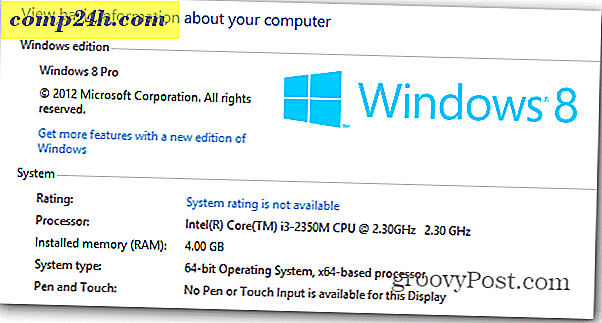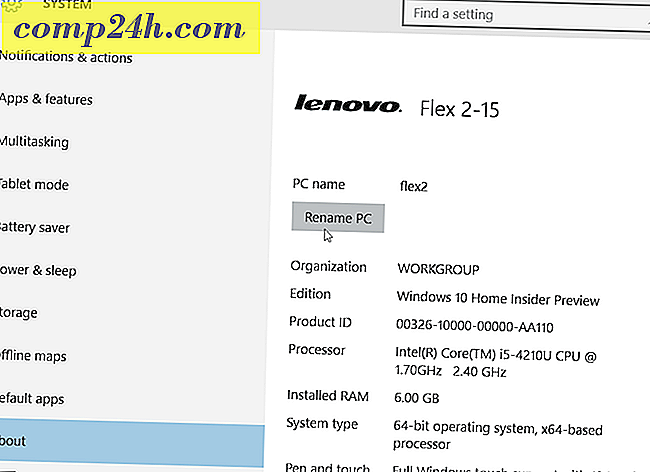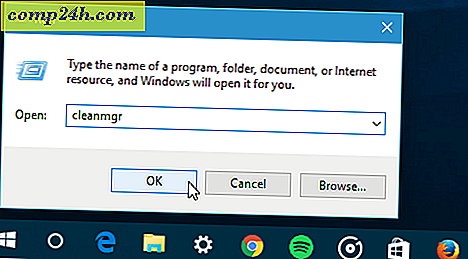Kayıp Windows 10 Kullanıcı Hesabı Parolası Nasıl Kurtarılır veya Sıfırlanır
Şifreni unutmak, herhangi bir Windows kullanıcısı için bir kabus olabilir. İlk kez yeni bir kurulum kuruyorsanız ve ne yarattığınız hakkında düşünmeden düşünmeden bir şifre oluşturmuş olsanız oluşabilir. Sık kullanmadığınız bir hesap için şifre bile olabilir. Bu makalede, parolanızı geri almanın veya Windows 10 ve önceki Windows İşletim Sistemlerinde sıfırlamanın bazı yollarını ele alıyoruz.
Kayıp Windows Parolası Kurtar
İpuçları
İstila edici bir şey denemeden önce başlayacağım ilk nokta ipucu özelliği. İlk kez bir hesap ve şifre oluşturduğunuzda, hafızanızı yönlendirmek ve hatırlamak için kullanabileceğiniz bir ipucu oluşturmanız istenmiştir. Bu işe yaramazsa, sonraki adıma geçin.

Sistemde başka bir Yönetici Hesabı'na giriş yapın ve hesabı sıfırlayın
Sisteminizde birden fazla hesabınız varsa (ki bunu umarız), diğer hesaba giriş yapın ve unuttuğunuz kullanıcı hesabının şifresini sıfırlayın. Bu şifreyi bilmenizi veya sistemde yönetici ayrıcalıklarına sahip bir hesabı olan birisini bilmenizi gerektirdiğini unutmayın.
- Windows tuşu + R'ye basın
- Tip: kontrol kullanıcı şifreleri2
- Klavyenizde Enter tuşuna basın
- Hesabı seçin ve Şifreyi sıfırla'yı tıklayın.
- Yeni şifreyi girin ve onaylayın, ardından Tamam'a tıklayın.

Microsoft hesabınızı sıfırlayın
Şifrenizi sıfırlamak idealdir, ancak PC'nizde Yönetici ayrıcalıklarına sahip başka bir hesap ayarınız yoksa ne olur? Bir Microsoft Hesabı kullandıysanız, bu numarayı deneyin. Microsoft Hesap Ayarlarınıza erişmeniz gerekecek. Bu yüzden yapmanız gereken ilk şey https://account.live.com/password/reset adresine gitmek.
Sonra şifremi unuttum'u seçin ve İleri'yi tıklayın.

E-posta adresinizi yazıp görüntülenen captcha kodunu girin.

Kodu teslim etmek için tercih edilen yöntemi seçin ve Kod Gönder'i tıklayın.

Kod geldiğinde, onu girin ve hesabınızı kurtarmak için İleri'yi tıklayın.

Yukarıdaki seçeneklerden hiçbiri size uygun değilse ne olur?
Bir sonraki en iyi seçeneğiniz özel bir Windows yüklemesi yapmak , hatırlayabileceğiniz yeni bir hesap ve şifre oluşturmak olacaktır. Kişisel dosyalarınızı Windows.old klasöründen kurtarmaya ve uygulamalarınızı ve sürücülerinizi yeniden yüklemeye devam edin. Bu bir angarya, ama en iyi seçenek. İşte bunu nasıl yapıyorsun:
- Windows kurulum medyanızdan önyükleme yapın
- Dil, Zaman ve Klavye Yönteminizi seçin ve İleri'ye tıklayın.
- Şimdi yükle'yi tıklayın.
- Kurulum başlarken bekleyin
- Lisans koşullarını kabul edin ve İleri'ye tıklayın.
- Özel'i tıklayın
- Birincil Bölümü seçin ve İleri'ye tıklayın.
Aşağıdaki uyarıyı alırsınız: Seçtiğiniz bölüm önceki bir Windows Kurulumu'ndan dosyaları içerebilir. Eğer varsa, bu dosyalar ve klasörler Windows.old adlı bir klasöre taşınır. Windows.old'daki bilgilere erişebileceksiniz, ancak önceki Windows sürümünüzü kullanamayacaksınız. Tamam'a tıklayın ve Windows yüklenirken bekleyin.

Kurulum tamamlandığında, sistem sürücüsünün kökenine göz atabilir ve kişisel dosyalarınızı Windows.old klasörünüzden kurtarabilirsiniz.

Bu makaleyi hazırlarken fark ettim, parola sıfırlama disketi oluştur gibi eski işlevler artık Windows 10 veya Windows 8x'te çalışmıyor gibi görünüyor. Windows 7 gibi eski bir Windows sürümünü çalıştırıyorsanız ve parolanızı kurtarmanız gereken bu durumda değilseniz, şimdi bir tane oluşturmak için iyi bir zaman olacaktır.
Şifrenizi Kaybilmenin Yolları
Bu durumdan kaçınmak için de şunu söylemeliyim ki, Microsoft Hesabınız için hatırlayabileceğiniz bir parola oluşturmaktır. Bu ayarlandıktan sonra, şifre yerine dört haneli bir PIN kullanabilirsiniz. Daha fazlası için aşağıdaki yazılardan birini okuyun.
- Windows 10 İpucu: Daha Hızlı Giriş Yapmak için bir PIN oluşturun
- Windows 8.1'de bir PIN ile oturum açın
Ayrıca, Windows'u otomatik olarak oturum açmak için ayarlayabilirsiniz. Açık güvenlik nedenleriyle, PC'nizi paylaştığınızda veya halka açık bir yerde olmanız önerilmez. Fakat yalnız yaşıyor ve durumunuzun güvenli olduğunu biliyorsanız, aynı zamanda bir seçenek. Bunun hakkında daha fazla bilgi için aşağıdaki kılavuzlardan birini okuyun.
- Windows 10'a otomatik olarak giriş yapın
- Otomatik olarak Windows 8.1'e giriş yapın